Azure Monitor for SAP solutions 用の SAP HANA プロバイダーを構成する
このハウツー ガイドでは、Azure portal を使って Azure Monitor for SAP solutions 用に SAP HANA プロバイダーを構成する方法について説明します。
セキュリティで保護された通信を有効にするための前提条件
SAP HANA プロバイダーに対して TLS 1.2 以降を有効にするには、この SAP のドキュメントにある手順に従います。
前提条件
- Azure サブスクリプション。
- 既存の Azure Monitor for SAP solutions リソース。 Azure Monitor for SAP solutions リソースを作成するには、Azure portal のクイックスタートまたは PowerShell のクイックスタートに関するページを参照してください。
SAP HANA プロバイダーを構成する
- Azure portal にサインインします。
- 検索バーで Azure Monitors for SAP solutions を検索して選択します。
- Azure Monitor for SAP solutions サービス ページで [作成] を選びます。
- Azure Monitor for SAP solutions の作成ページの [基本] タブに基本的なリソース情報を入力します。
- [プロバイダー] タブで、次の操作を行います。
[プロバイダーの追加] を選択します。
作成ウィンドウの [種類] で [SAP HANA] を選択します。
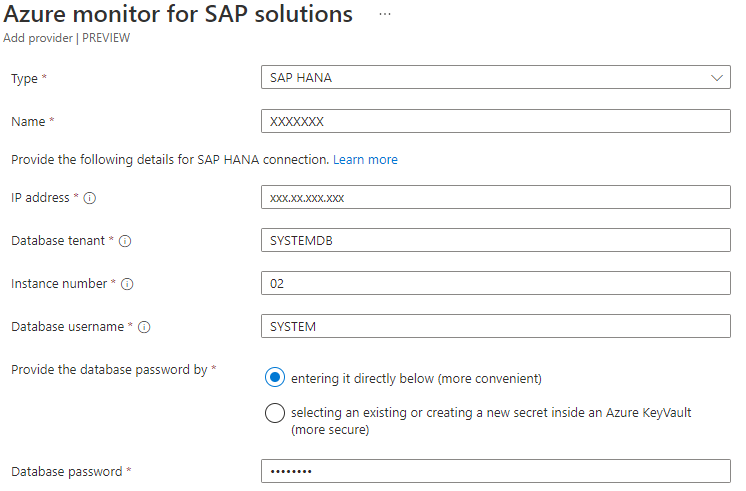
"省略可能" [セキュリティで保護された通信を有効にする] を選んで、ドロップダウン メニューから証明書の種類を選びます。
[IP アドレス] には、監視する SAP HANA インスタンスを実行するサーバーの IP アドレスまたはホスト名を入力します。 ホスト名を使用している場合は、仮想ネットワーク内に接続があることを確認します。
データベース テナントには、接続先の HANA データベースを入力します。 テナント データベースにはすべての監視ビューがあるわけではないため、SYSTEMDB を使用することをお勧めします。
[インスタンス番号] に、データベースのインスタンス番号 (0 から 99) を入力します。 SQL ポートは、インスタンス番号に基づいて自動的に決定されます。
[データベース ユーザー名] に、専用の SAP HANA データベース ユーザーを入力します。 このユーザーには、MONITORING または BACKUP CATALOG READ ロールの割り当てが必要です。 非運用環境の SAP HANA インスタンスの場合は、代わりに SYSTEM を使用します。
[データベース パスワード] に、データベース ユーザー名のパスワードを入力します。 パスワードを直接入力することも、Azure Key Vault 内でシークレットを使用することもできます。
- Azure Monitor for SAP solutions リソースへの変更を保存します。
Note
Azure Monitor for SAP solutions では、HANA 2.0 SP6 およびそれ以降のバージョンがサポートされています。 レガシ HANA 1.0 はサポートされていません。